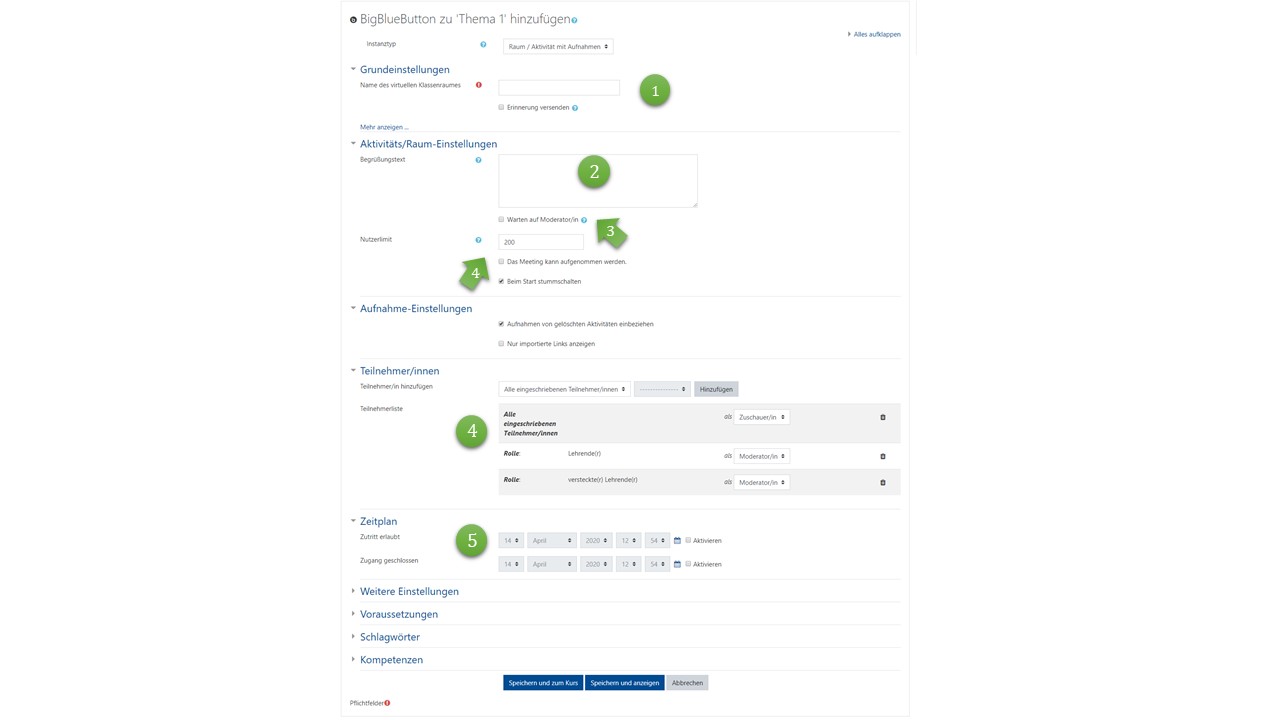BigBlueButton: Unterschied zwischen den Versionen
Zur Navigation springen
Zur Suche springen
Keine Bearbeitungszusammenfassung |
|||
| Zeile 8: | Zeile 8: | ||
===Anlegen der BBB Aktivität in Moodle=== | ===Anlegen der BBB Aktivität in Moodle=== | ||
BigBlueButton wird zunächst einmal hinzugefügt wie jede Aktivtät in Moodle. Eine Anleitung dazu finden sie her: [[Aktivitäten anlegen]]. | BigBlueButton wird zunächst einmal hinzugefügt wie jede Aktivtät in Moodle. Eine Anleitung dazu finden sie her: [[Aktivitäten anlegen]].<br /> | ||
Alle Lehrenden und versteckten Lehrenden haben im Raum standartmäßig Moderatorenrechte im Kursraum. | |||
[[Datei:BBB-Einstellungen.jpg| none]] | |||
Version vom 9. April 2020, 16:43 Uhr
BigBlueButton ist ein Tool für Voice- und Videokonferenzen und kann als Aktivität in Moodle angelegt und konfiguriert werden.
Hinweise
- Bitte beachten Sie, dass für die Nutzung der Aktivität der Kursraum im neuen Boost Design gestellt sein muss. Hinweise zu Umstellen des Designs finden Sie hier: Moodle-Theme ändern.
- Falls Sie No-Script Add Ons in Ihrem Browser verwenden achten Sie darauf, BigBlueButton die nötigen Berechtigungen freizugeben.
- Ermuntern Sie Ihre Teilnehmenden während der VK ihr Mikrofon stumm zu schalten, wenn diese nicht gerade sprechen. Dies hilft dabei Störgeräusche und Echos zu minimieren.
- Nutzen Sie möglichst Kopfhöhrer bzw. ein Headset. Dies hilft dabei Störgeräusche und Echos zu verhindern.
Anlegen der BBB Aktivität in Moodle
BigBlueButton wird zunächst einmal hinzugefügt wie jede Aktivtät in Moodle. Eine Anleitung dazu finden sie her: Aktivitäten anlegen.
Alle Lehrenden und versteckten Lehrenden haben im Raum standartmäßig Moderatorenrechte im Kursraum.